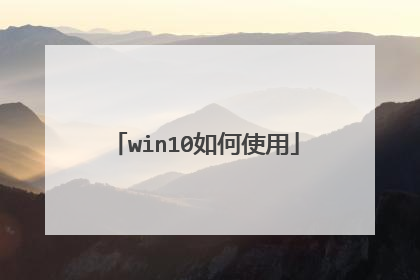win10使用技巧方法教程
1、窗口1/4分屏 从Win7时代开始,微软便引入了屏幕热区概念,即当你需要将一个窗口快速缩放至屏幕1/2尺寸时,只需将它直接拖拽到屏幕两边即可win10操作技巧电脑图解-12、命令行支持Ctrl+V这项功能使用的人不多,但绝对是跨时代的,因为你终于可以放心大胆地在命令提示符里使用Ctrl+V来粘贴剪贴板内容了。而在此之前,Ctrl+V换来的结果只是一个^vwin10操作技巧电脑图解-23、开启自带安全软件进入设置找到更新与安全,然后选择Windows defender,然后按照图中所示做就可以了。使用技巧电脑图解-34、开启自带屏幕录制按下windows键+R,windows自带的录像功能。输入psr.exe回车,然后就可以开始录制了电脑电脑图解-45、Windows10虚拟桌面按 Win+Tab键,以前鸡肋的3D切换被替换成虚拟桌面切换界面;新建桌面在右下脚那个位置,切换也可以使用Ctrl+win+左右方向键win10电脑图解-56、应用快速启动电脑安装的应用太多了,一个两个放在不同的盘符不同的文件夹中,要找起来真的是太烦人了。不用担心,直接告诉小娜“Hey小娜,打开相机”就可以解决问题了。win10电脑图解-67、一键恢复误关闭的网页 随着多页面浏览器的流行,我们经常会在桌面上打开一大堆网页窗口,一不留神把那个原本需要的页面也给关了。其实Win10早就给我们内置好了一项非常好用的快捷键——Ctrl Shift T,当你发现那个很有用的网页被自己误关闭之后,你要做的只是将手指头挪到这三个键上,按一下瞬间就能恢复关闭的网页。

Win10系统自带画图工具如何使用
打开“开始菜单”,找到“Windows 附件”文件夹,点击打开。找到其中的“画图”,点击打开使用。
Win10系统自带画图工具如何使用 截取屏幕内容并粘贴到画图软件中:1、比如一篇电脑软件方面的教程,需要截取屏幕上的内容,编辑后作为经验的插图使用,激活软件的窗口,按下键盘上的PrintScreen键,包括软件窗口在内的整个桌面,就会被作为一幅图像截取、保存到电脑内存中;2、打开画图软件,按下Ctrl+v键盘组合键,或者点击工具栏上的“粘贴”按钮,即可将上一步骤中截取的屏幕图像,粘贴到画图中。剪裁图像:1、依次点击画图工具栏中的“主页”选项卡——“图像”工具栏——“选择”按钮,用鼠标左键沿着图像上要保留的部分画一个矩形。矩形的周围将被虚线围绕;2、然后依次点击画图工具栏中的“主页”选项卡——“图像”工具栏——“剪裁”按钮,图像就会被剪裁成上一步骤中所绘制矩形的大小。缩放图像:1、点击画图工具栏中的“主页”选项卡——“图像”工具栏——“重新调整大小”按钮; 2、在打开的“调整大小和扭曲”对话框中,选中“像素”,然后修改“水平”或“垂直”框中的数字,将其改为需要的数字。只要下方的“保持纵横比”复选框被选中,那修改“水平”或“垂直”中的一个数字,另一个数字则会自动计算生成。最后按“确定”按钮,图像的大小就被改了。
Win10系统自带画图工具如何使用 截取屏幕内容并粘贴到画图软件中:1、比如一篇电脑软件方面的教程,需要截取屏幕上的内容,编辑后作为经验的插图使用,激活软件的窗口,按下键盘上的PrintScreen键,包括软件窗口在内的整个桌面,就会被作为一幅图像截取、保存到电脑内存中;2、打开画图软件,按下Ctrl+v键盘组合键,或者点击工具栏上的“粘贴”按钮,即可将上一步骤中截取的屏幕图像,粘贴到画图中。剪裁图像:1、依次点击画图工具栏中的“主页”选项卡——“图像”工具栏——“选择”按钮,用鼠标左键沿着图像上要保留的部分画一个矩形。矩形的周围将被虚线围绕;2、然后依次点击画图工具栏中的“主页”选项卡——“图像”工具栏——“剪裁”按钮,图像就会被剪裁成上一步骤中所绘制矩形的大小。缩放图像:1、点击画图工具栏中的“主页”选项卡——“图像”工具栏——“重新调整大小”按钮; 2、在打开的“调整大小和扭曲”对话框中,选中“像素”,然后修改“水平”或“垂直”框中的数字,将其改为需要的数字。只要下方的“保持纵横比”复选框被选中,那修改“水平”或“垂直”中的一个数字,另一个数字则会自动计算生成。最后按“确定”按钮,图像的大小就被改了。

win10自带的画图工具怎么用
方法一:用Cortana搜索“画图”,点击打开“画图”。 方法二:打开“开始菜单”,找到“Windows 附件”文件夹,点击打开。找到其中的“画图”,点击打开使用。
打开win10自带画图工具有三种方法,分别如下:方法一:用Cortana搜索“画图”,点击打开“画图”。方法二:打开“开始菜单”,找到“Windows 附件”文件夹,点击打开。找到其中的“画图”,点击打开使用。方法三:按win+R打开“运行”,输入“mspaint”,按下回车,即可打开“画图”。三种方法执行完之后的效果图如下:
打开win10自带画图工具有三种方法,分别如下:方法一:用Cortana搜索“画图”,点击打开“画图”。方法二:打开“开始菜单”,找到“Windows 附件”文件夹,点击打开。找到其中的“画图”,点击打开使用。方法三:按win+R打开“运行”,输入“mspaint”,按下回车,即可打开“画图”。三种方法执行完之后的效果图如下:

win10系统使用教程
方法/步骤 win键+方向键这个快捷键可以调整窗口贴边的位置。同时按下Win键+方向键右键,窗口就会紧贴右边。如图所示win10系统怎么用?同时按下Win键+方向键上键窗口就会紧贴上边沿。如图所示win10系统怎么用?Alt+Tab这个是和win7.win8一样的,可以用来切换窗口任务。同时按住Alt+Tab键,就会显示出一个新的任务窗口,里面有所有的任务窗口。如图所示。win10系统怎么用?Win+Ctrl+D它可以创建一个新的虚拟桌面,将当前所有的任务最小化,显示出虚拟的桌面win10系统怎么用?Win + Ctrl +左/有方向键虚拟桌面可以创建很多个,同时按住Win + Ctrl +左/有方向键可以切换虚拟桌面。往左切换可以看到当前桌面,往右就是虚拟桌面了。win10系统怎么用?Win+Ctrl+F4创建了虚拟桌面以后,如果想回到之前的桌面就需要退出虚拟桌面,同时按住Win+Ctrl+F4就可以退出虚拟桌面。win10系统怎么用?7下面再分享一些win10其他的win键组合的快捷键:打开此电脑:Win+E快速打开设置:Win+I最小化桌面:Win+D锁屏:Win+L启动小娜:Win+Q启动投屏:Win+P 屏幕录制:Win+G
使用教程的话 那不就是鼠标点了点去呗 单位就是方面的 没什么区别的
使用教程的话 那不就是鼠标点了点去呗 单位就是方面的 没什么区别的

win10如何使用
调整开始菜单中动态磁贴的大小: win10中的操作方法如下:左键单击左下角的开始菜单,在弹出的开始菜单界面中右键单击所要调整的动态磁贴,在弹出的菜单中选择调整大小项,选择自己合适的大小。程序中的应用固定到任务栏中:win10中的操作方法如下:左键单击左下角的开始菜单,在弹出的开始 菜单界面中,点击所有程序。在程序中选择自己要固定到任务栏中的选项右键单击,在弹出的菜单中选择“固定到任务栏”。本例以QQ为例:找到WIN10系统默认下载软件和图片的地方;win10中的操作方法如下:在桌面下方的任务栏中,找到文件夹然后点击。关闭开始屏幕上的动态磁贴:对于我们不喜欢的磁贴内容,我们可以选择关闭动态磁贴。WIN10中的操作方法如下:左键单击左下角的开始菜单,在弹出的开始菜单界面中右键单击所要关闭的动态磁贴,在弹出的菜单中选择关闭动态磁贴项。把应用项目从常用应用列表中删除:有时常用应用列表中,太多的应用程序让人感觉乱七八糟,我们不妨删除它。WIN10中的操作方法如下:右键点击要删除的程序,在弹出的菜单栏中选择不显示在此列表中。在所有应用程序列表中查找自己用到的应用程序:在Win10开始菜单所有应用列表中有字母索引功能,可以方便快速的查找想要的应用程序。win10中的操作方法如下:左键点击开始打开开始菜单,然后再打开所有应用。在应用上点击任意字母。关闭Cortana小娜搜索来快速查找应用:win10中的操作方法如下: 在桌面下方的任务栏中,找到Cortana小娜搜索然后右键点击,在弹出的菜单栏中选择搜索,然后选择隐藏。